Módulo de batería ALESIS NITRO

Introducción
Soporte
Para obtener la información más reciente sobre este producto (requisitos del sistema, información sobre compatibilidad, etc.) y el registro del producto, visite alesis.com.
Para más información sobre el producto, visite alesis.com/soporte.
Inicio rápido / Diagrama de conexión
Configuración y reproducción
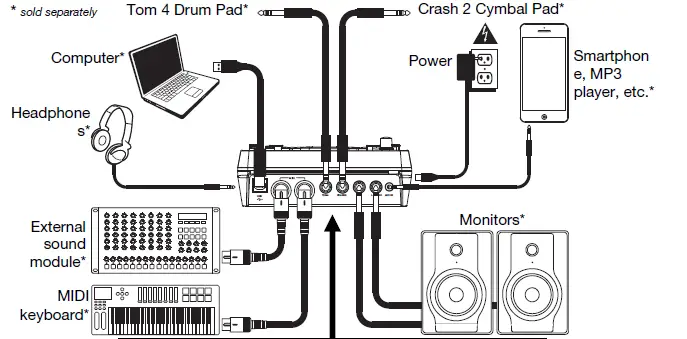
- Conecte los pads de su kit de batería electrónica al cable snake y, a continuación, conecte el cable snake a la entrada Cable Snake del panel posterior del módulo.
- Opcional: Si tiene pads adicionales (por ejemplo, un tom extra, un plato crash extra), conéctelos a la entrada Tom 4 o a la entrada Crash 2 del módulo.
- Conecte altavoces (se venden por separado) a las salidas y/o conecte auriculares estéreo de 1/8″ (se venden por separado) a la salida Phones. Gire el mando Volume hasta el fondo (en el sentido contrario a las agujas del reloj).
- Conecte el módulo a una fuente de alimentación, utilizando el adaptador de corriente incluido (9 VDC, 500 mA, positivo central).
- Pulse el interruptor de alimentación para encender el módulo.
- Ajusta el control de volumen a un nivel adecuado y ¡toca la batería!
Seleccionar un kit de batería: Después de encender el módulo, o después de pulsar el botón Kit, verá el indicador Kit y NUM en la pantalla. Utilice los botones < y > para seleccionar un kit de batería, ¡y empiece a tocar! También puede previsualizar los sonidos (a una velocidad fija) pulsando los botones Pad Select. Los kits 01-24 son kits predefinidos. Los kits 25-40 son kits de usuario (para más información, consulte Editar y guardar kits de batería).
Nota: Si el LED situado sobre el botón Song/Pattern no está encendido, mantenga pulsado Page/Select hasta que lo esté.
Uso del metrónomo: Puede activar o desactivar el metrónomo («pista de clic») pulsando el botón Clic. Ajuste su tempo pulsando Tempo y utilizando los botones < y > para establecer el nuevo BPM (pulsaciones por minuto). Consulta Ajustar el metrónomo para obtener más información sobre las funciones del metrónomo.
Funciones
Panel frontal
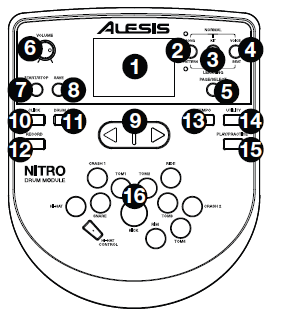
- Pantalla: Muestra los ajustes y funciones actuales del módulo.
- Canción/Patrón: En el modo Normal, pulse este botón para acceder al menú Canción, donde puede seleccionar una canción o ajustar la configuración relacionada con la canción. En el modo de aprendizaje, pulse este botón para acceder al menú de patrón, donde puede seleccionar un patrón (kit completo más acompañamiento) para tocar o ajustar la configuración relacionada con el patrón.
Nota: Los LEDs situados encima y debajo de este botón indican si el módulo está en Modo Normal o en Modo Aprendizaje, respectivamente. - Kit/Ritmo: En modo normal, pulse este botón para acceder al menú Kit, donde puede seleccionar un kit o ajustar la configuración relacionada con el kit. En el modo Aprendizaje, pulse este botón para seleccionar un ritmo (kit completo) con el que tocar o ajustar la configuración relacionada con el patrón.
- Voz/Beat: En el modo Normal, pulse este botón para acceder al menú Voz, donde puede seleccionar una voz (sonido de batería) o ajustar la configuración relacionada con la voz. En el modo de aprendizaje, pulse este botón para seleccionar un ritmo (sólo caja) para tocar o ajustar la configuración relacionada con el patrón.
- Page/Select: Pulse este botón para recorrer los ajustes disponibles para el modo/menú actual. Mantenga pulsado este botón durante un segundo para cambiar los tres botones situados encima de él entre el Modo Normal y el Modo de Aprendizaje.
- Volumen: Ajusta el volumen de salida de la Salida Principal y de los Teléfonos.
- Inicio/Parada: Púlselo para iniciar/parar la reproducción o la grabación.
- Guardar: Pulse aquí para guardar la configuración actual del kit.
- < / >: Use estos botones de flecha para cambiar el valor del ajuste mostrado en la pantalla. (Normalmente, esto ajusta valores numéricos, como números de kit o niveles de efectos).
- Pulse: Pulse este botón para activar/desactivar el metrónomo («pista de clic»). Consulte la sección Ajuste del metrónomo para obtener más información.
- Drum Off: Cuando este botón esté encendido, su LED se iluminará y la parte de batería pregrabada se silenciará para que pueda escuchar sólo su interpretación y cualquier acompañamiento (música de fondo). Púlselo de nuevo para escuchar la parte de batería pregrabada. (Este botón se encenderá automáticamente durante la grabación).
- Grabar: Pulse este botón una vez para grabar el módulo. Su LED parpadeará. Para iniciar la grabación, pulse Inicio/Parada o pulse un pad. (Para detener la grabación, pulse de nuevo Start/Stop.) Consulte la sección Grabación para obtener más información.
- Tempo: Púlselo para mostrar el tempo actual en BPM (pulsaciones por minuto) en la pantalla. Utilice los botones < o > para cambiar el tempo.
- Utilidades: Pulse este botón para acceder a los ajustes avanzados de los pads, así como a los ajustes MIDI del módulo. Consulte la sección Ajuste de la configuración de utilidades para obtener más información.
- Reproducir/Practicar: En el modo Normal, pulse este botón para escuchar una interpretación grabada. En el modo de aprendizaje, pulse este botón para empezar a tocar el compás, ritmo o patrón; a continuación, puede tocarlo sin que se le marque. Mantenga pulsado este botón durante 2 segundos para escuchar la reproducción de su práctica (cada práctica se graba automáticamente). Vuelve a pulsarlo para detener la reproducción.
- Botones de selección de pads: Pulse estos botones para previsualizar las voces (sonidos de batería) utilizadas para cada parte del kit, representadas por los botones. (Después de pulsar el botón Snare o cualquiera de los botones Tom, puede pulsar el botón Rim para escuchar la voz utilizada como sonido de aro de ese tambor).
Panel trasero
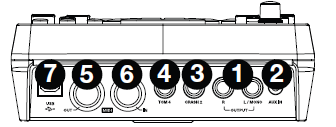
- Salidas: Utilice cables TRS estándar de 1/4″ para conectar estas salidas a un sistema de altavoces o amplificador. El nivel de estas salidas se controla con el botón Volume.
- Entrada Aux: Utilice un cable estéreo estándar de 1/8″ para conectar esta entrada a un reproductor de audio opcional (por ejemplo,. reproductor de MP3, reproductor de CD, etc.). Este audio se escuchará en las salidas Outputs y Phones. Durante la grabación, el audio de esta entrada no se grabará.
- Entrada Tom 4: Utilice un cable TRS 1/4″ estándar para conectar esta entrada a un pad de batería opcional, que activará el sonido Tom 4.
- Entrada Crash 2: Utilice un cable TS estándar de 1/4″ para conectar esta entrada a un pad de plato opcional, que activará el sonido Crash 2.
- Salida MIDI: Utilice un cable MIDI estándar de cinco pines para conectar esta salida a la entrada MIDI de un dispositivo MIDI externo.
- Entrada MIDI: Utilice un cable MIDI estándar de cinco clavijas para conectar esta entrada a la salida MIDI de un dispositivo MIDI externo.
- USB: Esta conexión te permitirá enviar información MIDI a un ordenador. Utilice un cable USB (se vende por separado) para conectar el módulo a un puerto USB disponible en su ordenador. Nota: Sólo se envía información MIDI a través de la conexión USB, no audio.
Paneles laterales
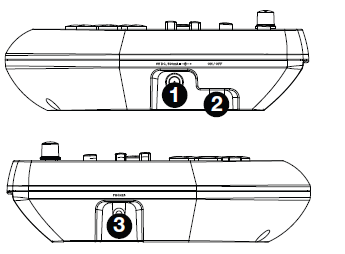
- Conexión de alimentación: Conecte el adaptador de corriente incluido (9V DC, 500mA, pin central positivo) aquí, luego conecte el adaptador a la corriente de la pared.
- Botón de encendido: Pulse este botón para encender el módulo. Manténgalo pulsado durante un segundo y suéltelo para apagar el módulo.
- Auriculares: Conecta unos auriculares estéreo de 1/8″ a esta salida.
Nota: Para ahorrar energía, el módulo de tambor se apagará automáticamente después de 30 minutos sin actividad. Si no necesita esta función o desea ajustar el tiempo de apagado, haga lo siguiente:
- Encienda el módulo de tambor.
- Pulse Utilidad.
- Utilice los botones < / > para seleccionar la Página de Encendido (POW).
- Utilice los botones < / > para ajustar el tiempo de apagado (30 – 60 minutos, u OFF).
Funciones básicas
Editar y guardar drum kits
Importante:
- Para editar y guardar tus kits, debes estar en Modo Normal. Si el LED situado sobre el botón Song/Pattern no está encendido, mantenga pulsado Page/Select hasta que lo esté.
- Recuerde guardar sus kits después de haber introducido los ajustes que desee.
En primer lugar, pulse Kit hasta que aparezca NUM en la pantalla. Utilice los botones < y > para seleccionar el kit que desee. Una vez seleccionado el kit, puede editar sus ajustes:
Para ajustar la configuración del kit:
- Pulse Kit y, a continuación, pulse Page/Select hasta que aparezca el ajuste deseado en la pantalla:
- VOL: Volumen del kit
- REV*: Reverberación del kit
- EQH*: Ecualización, frecuencias altas
- EQM*: Ecualización, frecuencias medias
- EQL*: Ecualización, frecuencias bajas
- Utilice los botones < y > para ajustar el valor.
La reverberación y la ecualización afectan al sonido del kit, la canción y la salida de un dispositivo MIDI conectado cuando se selecciona ese kit.
Para ajustar la configuración del pad:
- Pulse el pad cuya configuración desee ajustar o pulse el botón Pad Select correspondiente.
- Pulse Voice y, a continuación, pulse Page/Select hasta que aparezca el ajuste deseado en la pantalla:
- NUM / H-C**: Voz de pad (sonido de batería)
- VOL: Volumen del pad
- PAN: panoramización del pad
- PIT: Paso de pads
- REV: Reverberación del pad
- MID: Nota MIDI. Consulte el Apéndice para obtener una lista de los números de nota MIDI predeterminados para cada pad.
- P-S: Conmutador de canción de pad (selecciona si se reproducirá o no una canción al pulsar ese pad).
- P-N***: Número de canción del pad (selecciona qué canción se reproducirá al pulsar ese pad, si P-S está en ON).
- Utilice los botones < y > para ajustar el valor.
Si el pad seleccionado es el Hi-Hat, puede elegir una de las combinaciones de sonidos de hi-hat abierto y cerrado (H-C, 001-007). Las canciones 61-80 son muestras afinadas, no de batería (por ejemplo, bajo, piano, vibráfono, etc.) en lugar de canciones reales, por lo que son ideales para asignar a un pad, al seleccionar el «número de canción del pad». Cambiarán de tono con cada pulsación. Las canciones 1-60 son canciones reales
Para guardar la configuración:
- Pulse Guardar.
- Utilice los botones < y > para seleccionar la ranura del kit de usuario en la que desea guardarlo (25-40).
- Pulse Guardar de nuevo.
Reproducción de canciones
Importante: Para reproducir canciones, debe estar en Modo Normal. Si el LED situado sobre el botón Song/Pattern no está encendido, mantenga pulsado Page/Select hasta que lo esté.
Para seleccionar y reproducir una canción:
- Pulse Canción hasta que aparezca NUM en la pantalla.
- Utilice los botones < y > para seleccionar la canción.
- Pulse Start/Stop para iniciar la reproducción.
Nota: Durante la reproducción, los botones Pad Select se iluminarán para indicar qué batería está sonando. Para desactivar/reactivar esta función, pulse el botón «Kick» Pad Select.
Ajuste el tempo pulsando Tempo y utilizando los botones < y < para establecer el nuevo BPM. Pulse simultáneamente los botones < y > para restablecer el tempo a su valor predeterminado.
Ajuste el volumen de la música (no de la parte de batería) pulsando Song y, a continuación, Page/Select hasta que aparezca ACC en la pantalla. Utilice los botones < y > para ajustar el volumen. (Ajuste el volumen de la parte de la batería pulsando Song y, a continuación, Page/Select hasta que aparezca DRM en la pantalla. Utilice los botones < y > para ajustar el volumen. Para silenciar/activar completamente la parte de batería, pulse Drum Off. (Volverá a su ajuste por defecto si apaga el módulo).
Tocar junto con beats, ritmos y patrones
Importante: Para reproducir patrones, debe estar en el modo de aprendizaje. Si el LED situado debajo del botón Song/Pattern no está encendido, mantenga pulsado Page/Select hasta que lo esté.
- Pulse uno de los botones del modo de aprendizaje para seleccionar el modo de reproducción:
- Compás (BEA): Sólo caja
- Ritmo (RHM): Kit completo
- Patrón (PTN): Full kit más acompañamiento musical
- Utilice los botones < y > para seleccionar el tiempo, ritmo o patrón que desea practicar.
- Para practicar sin ser puntuado, pulse Play/Practice (en la pantalla aparecerá PRA). Después de una cuenta atrás, el tiempo, ritmo o patrón se repetirá para que pueda practicarlo.
Para tocar y ser puntuado, pulse Start/Stop. Después de una cuenta atrás (EXM aparecerá en la pantalla), el tiempo, ritmo o patrón se reproducirá una vez sin la parte de batería. Toque la parte de batería con la mayor precisión posible. Al final, recibirá una puntuación (SCO) basada en su precisión. Para mejorar su puntuación, practique el tiempo, ritmo o patrón sin puntuar (véase más arriba) y vuelva a intentarlo.
Cada práctica se graba automáticamente. Mantenga pulsado Play/Practice durante 2 segundos para escuchar la reproducción de su práctica (PLY). Pulse Play/Practice de nuevo para detener la reproducción.
Notas:
- Si aparece EPY en la pantalla, significa que la memoria está vacía porque no se ha realizado ninguna grabación. Toque mientras puntúa su interpretación (como se ha descrito anteriormente) para grabar.
- Si aparece FUL en la pantalla, significa que la memoria del módulo se llenó durante la grabación. Puede borrar/sobrescribir la memoria simplemente realizando una nueva grabación.
Para ajustar la configuración del Modo de Aprendizaje:
Cada Modo de Aprendizaje tiene diferentes configuraciones ajustables. Pulse el botón del Modo de Aprendizaje deseado (Beat, Rhythm, o Pattern), luego mantenga pulsado Page/Select para recorrer los ajustes, y utilice los botones < y > para ajustar sus valores:
- Beat (BEA): (DRM) Volumen del tambor
- Ritmo (RHM): (LEV) Nivel de dificultad; (DRM) Volumen de la batería
- Patrón (PTN): (LEV) Nivel de dificultad; (ACC) Acompañamiento; (DRM) Volumen de la batería
Funciones avanzadas
Ajuste de la configuración de utilidades
Los ajustes de Utilidad permiten personalizar aún más la configuración de los pads y ajustar la configuración MIDI del módulo.
Para ajustar la configuración de Utilidad:
- Pulse el pad cuya configuración desee ajustar o pulse el botón Pad Select correspondiente.
- Pulse Utilidad y, a continuación, pulse Página/Seleccionar hasta que aparezca el ajuste deseado en la pantalla:
- SEN (Sensibilidad de los pads): Controla la respuesta de un pad al golpearlo. Cuanto mayor sea el valor, menos fuerza necesitarás para generar un golpe fuerte.
- THR (Umbral de pad): Controla la fuerza con la que tienes que golpear el pad para generar un sonido. Cuanto mayor sea el valor, más fuerte tendrás que golpearlo.
- CRO (diafonía de pads): La diafonía es el disparo involuntario de un pad cuando se golpea un pad adyacente. Cuanto mayor sea el valor, menor será la probabilidad de que el pad se active por diafonía.
- CUR (Curva de velocidad del pad): Controla la respuesta dinámica del pad en relación a la fuerza (velocidad) de tu golpe. Las curvas se muestran en el Apéndice.
- R-S (Sensibilidad del borde del pad): Controla la respuesta del borde de un pad cuando lo golpeas.
- S-S (sensibilidad del «splash» del hi-hat): Controla la respuesta del efecto «splash» del hi-hat al pisar el pedal. (Para crear este sonido, golpea el pedal con el pie pero levántalo inmediatamente en lugar de dejar el pie en el suelo).
- LOC (Modo local): Vea Ajustes MIDI para más información.
- GM (Modo MIDI General): Consulte Ajustes MIDI para obtener más información.
- Utilice los botones < y > para ajustar el valor.
Para guardar los ajustes, pulse Guardar. De lo contrario, volverán a su configuración por defecto cuando apague el módulo.
Ajuste del metrónomo
El metrónomo incorporado en el módulo puede utilizarse para practicar, interpretar, grabar o reproducir.
Uso del metrónomo:
Puedes activar o desactivar el metrónomo («pista de clic») pulsando el botón Clic. Ajusta su tempo pulsando Tempo y utilizando los botones < y > para establecer el nuevo BPM (beats por minuto).
Para ajustar la configuración del metrónomo:
- Encienda el metrónomo (pulsando Click), luego pulse Page/Select hasta que el ajuste deseado aparezca en la pantalla:
- SIG (compás): La signatura de tiempo que el metrónomo está contando. (Cuando se selecciona un «0» como primer número, el primer tiempo no se indicará con un sonido de metrónomo diferente; todos los tiempos tendrán el mismo sonido).
- INT (Intervalo): Las subdivisiones que reproducirá el metrónomo.
- VOL (Volumen): El volumen del metrónomo.
- VOC (Voz): El sonido del metrónomo.
- Utilice los botones < y > para ajustar el valor. Los ajustes se guardarán automáticamente.
Grabación
Para grabar:
- Si el LED situado sobre el botón Song/Pattern no está encendido, mantenga pulsado Page/Select hasta que lo esté.
- Pulse Grabar. El LED del botón parpadeará y el metrónomo se encenderá automáticamente. Esto significa que el módulo está armado para grabar.
- Para iniciar la grabación, pulse Start/Stop o cualquier pad. El LED Record se iluminará fijo. (Para cancelar la grabación, pulse Record de nuevo).
- Para detener la grabación, pulse Inicio/Parada, o pulse Grabar. El LED Record se apagará.
- Para reproducir la grabación, pulse Reproducir/Práctica. Vuelva a pulsarlo para detener la reproducción.
Notas:
- En el modo Aprendizaje, tus interpretaciones se graban automáticamente.
- Si aparece FUL en la pantalla, significa que la memoria del módulo se ha llenado durante la grabación. Puede borrar/sobrescribir la memoria simplemente realizando una nueva grabación.
Para grabar su interpretación con una canción:
- Ajuste el número de canción (SNG) (como se describe en la sección Para ajustar la configuración de grabación más abajo).
- Inicie la grabación (como se describe en la sección Para grabar más arriba).
- Para reproducir la grabación, pulsa Reproducir/Práctica. Vuelve a pulsarlo para detener la reproducción.
Para ajustar la configuración de grabación:
- Si el LED situado sobre el botón Song/Pattern no está encendido, mantenga pulsado Page/Select hasta que lo esté.
- Pulse Grabar. El LED del botón parpadeará y el metrónomo se encenderá automáticamente.
- Esto significa que el módulo está armado para grabar.
- Pulse Page/Select hasta que aparezca el ajuste deseado en la pantalla:
- SNG (Número de canción): La canción que se reproducirá de fondo.
- KIT (Kit): El kit de batería que se grabará.
- BPM (Tempo): El tempo de grabación.
- SIG (compás): La signatura de tiempo de grabación.
- INT (Intervalo): Las subdivisiones que reproducirá el metrónomo.
- DRM (Drum off): Cuando no se ajusta a una canción (-) o cuando se ajusta a Song 61-80, este ajuste está desactivado porque no se ha seleccionado una canción real (Songs 61-80 son en realidad sólo muestras que se pueden asignar a los pads). Cuando se ajusta a Song 1-60, puede ajustar esto a ON u OFF para activar o desactivar la parte de batería original. Alternativamente, puede pulsar el botón Drum Off.
- PRC (Recuento previo): Cuando está en ON, habrá un conteo de un compás antes de que comience la grabación. Si está en OFF, la grabación comenzará inmediatamente después de pulsar Start/Stop o de pulsar un pad.
- Utilice los botones < y > para ajustar el valor. Los ajustes se guardarán automáticamente.
Ajustes MIDI
Puede conectar el módulo de batería a un módulo o dispositivo MIDI externo, lo que le permitirá:
- utilizar una batería electrónica conectada para activar sonidos en el módulo externo
- utiliza otro dispositivo MIDI para activar sonidos en el módulo de batería
Para cambiar el número de nota MIDI enviado por cada pad, consulte la sección Para ajustar la configuración de los pads en Editar y guardar drum kits.
Para ajustar la configuración MIDI:
- Pulse el pad cuya configuración desee ajustar, o pulse el botón Pad Select correspondiente.
- Pulse Utilidad y, a continuación, pulse Página/Seleccionar hasta que aparezca el ajuste deseado en la pantalla:
- LOC (Modo Local):
- Si está en ON, al tocar la batería electrónica se activarán los sonidos del módulo de batería.
- Si está en OFF, al tocar la batería electrónica se activarán los sonidos de un módulo de sonido conectado a la salida MIDI del módulo, omitiendo la biblioteca de sonidos del módulo de batería.
- GM (Modo MIDI General): Consulte Acceso a los programas del módulo más abajo para obtener más información.
- Cuando está en ON, el canal 10 del módulo de batería utilizará sonidos de percusión General MIDI.
- Si está en OFF, el canal 10 del módulo de batería utilizará los sonidos de batería internos del módulo.
- Utilice los botones < y > para ajustar el valor.
Acceso a los programas del módulo: Puede utilizar un dispositivo MIDI externo (por ejemplo, un teclado o secuenciador MIDI) para acceder a otras bibliotecas de sonidos («programas») del módulo de batería, como piano, bajo, cuerdas, etc. Seleccione un programa diferente enviando un mensaje de cambio de programa desde su dispositivo externo. Cada programa utiliza un canal MIDI dedicado (1-16). El canal 10 está reservado para los sonidos de batería.
Para grabar en un secuenciador externo:
- Utilice un cable MIDI estándar (se vende por separado) para conectar la salida MIDI del módulo de batería a la entrada MIDI del secuenciador. Utilice otro cable MIDI para conectar la salida MIDI del secuenciador a la entrada MIDI del módulo.
- Coloca la pista activa de tu secuenciador en el canal 10 y empieza a grabar.
- Toca tu batería electrónica
- Detén la grabación en tu secuenciador. Tu actuación ha sido grabada.
Notas:
- Al pulsar Start/Stop para iniciar/detener la reproducción de una canción se genera el mensaje MIDI FA (inicio) o FC (parada).
- Al sincronizar el módulo con otro dispositivo MIDI, el módulo Nitro sólo puede ser el maestro, no el esclavo.
![]()


